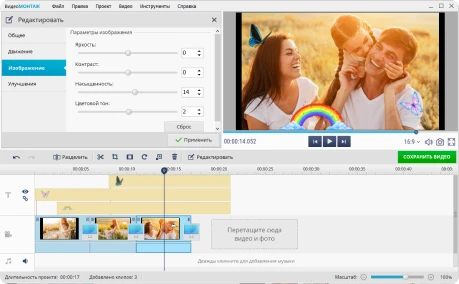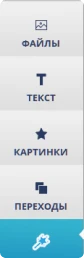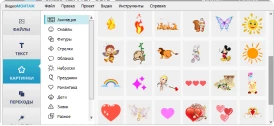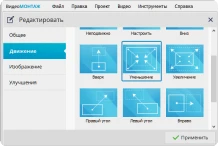Используйте все возможности видеоредактора
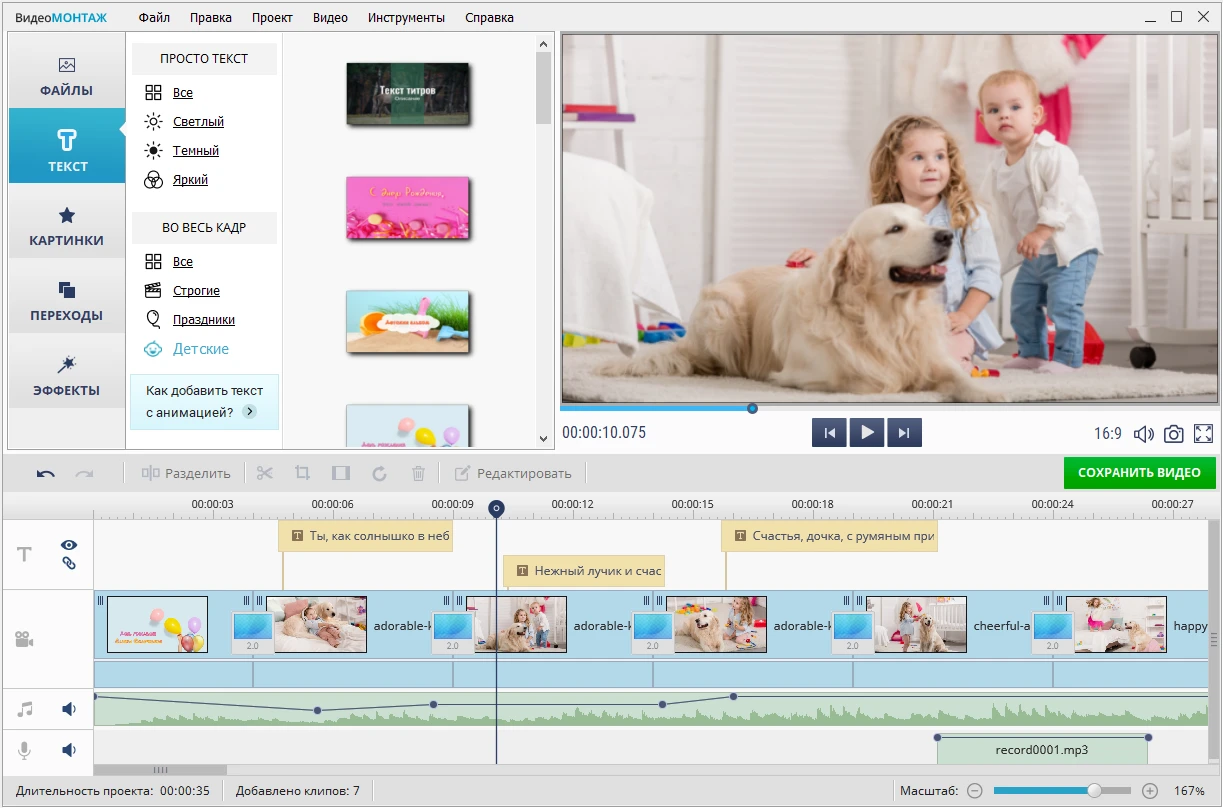
Создание первого видео за 5 минут!
С редактором ВидеоМОНТАЖ - это просто! Приложение само расставит плавные переходы, улучшит цвета и освещение в кадре, стабилизирует картинку. В библиотеке есть футажи, заставки и шрифты — нужно только вставить свой текст.
Добавьте подходящую музыку или запишите озвучку прямо внутри видеоредактора. Конвертация видео пройдет быстро и без потери качества.
150+ потрясающих спецэффектов
Среди них эффект кинопленки, черно-белые и винтажные эффекты. Фильтры из категории «Кинематограф» мгновенно перенесут вас в мир любимого фильма.
Вы станете героем «Алисы в стране чудес», «Амели» или «Аватара». Также есть пейзажные и романтические эффекты, которые подойдут для роликов на любые темы.
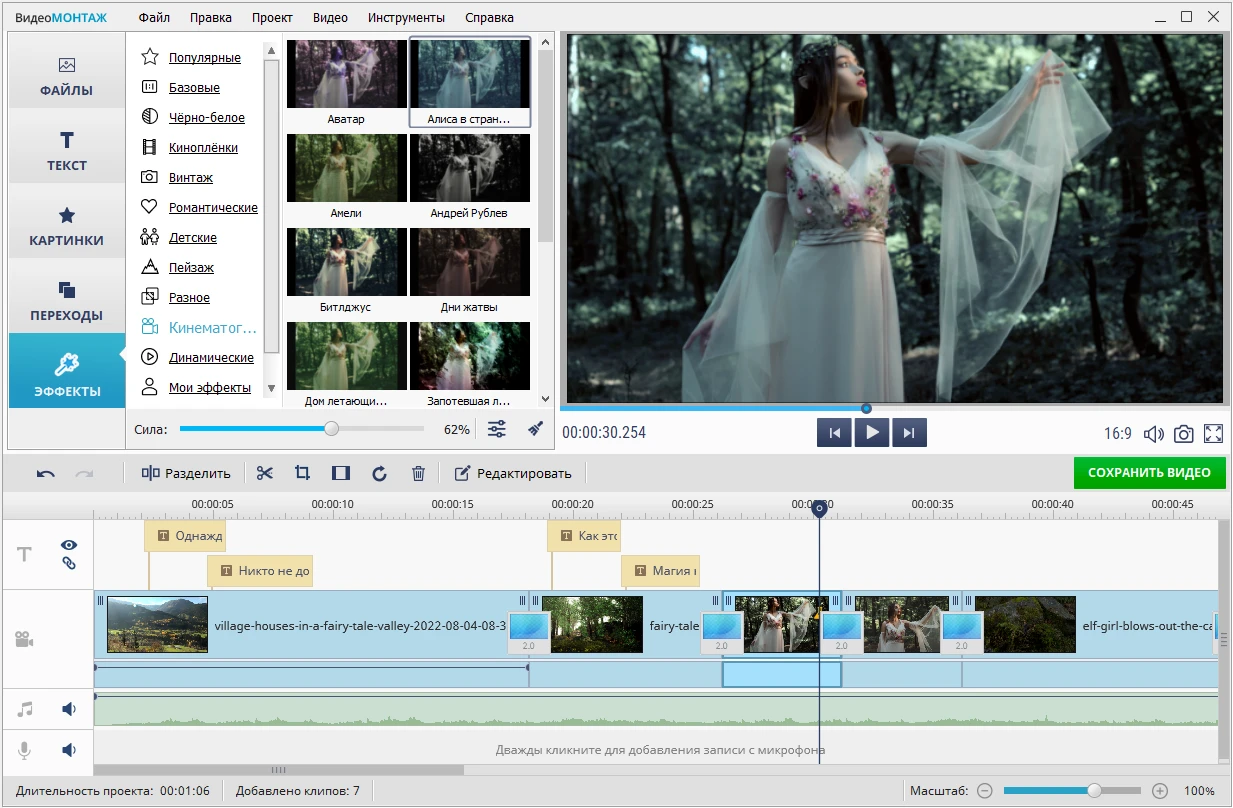
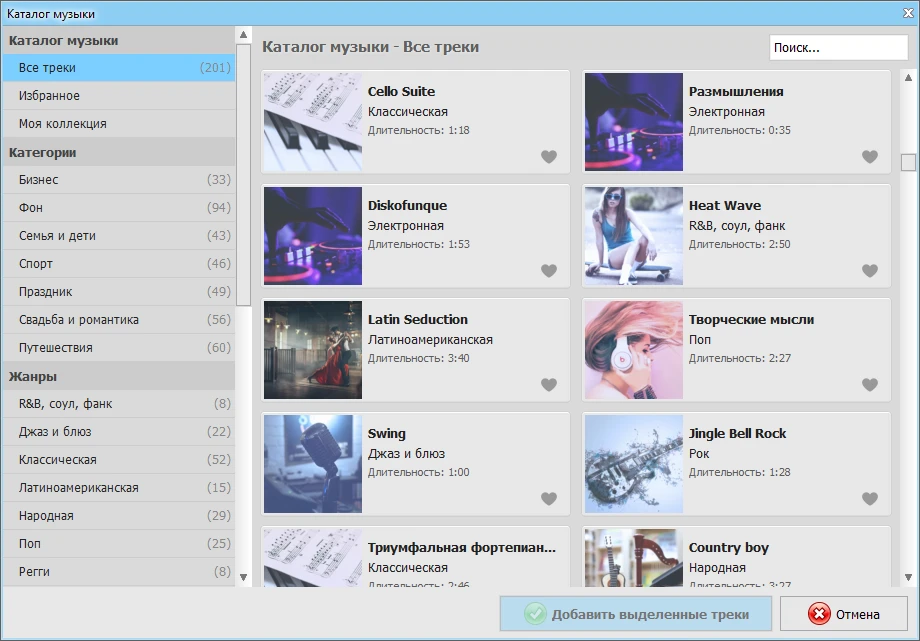
Коллекция 200+ бесплатных треков
Есть музыка для презентаций, обучающих видео, открыток, роликов про детей и путешествия. Для удобства каталог аудио разбит на категории и жанры.
Можете ориентироваться по темпу, длительности и настроению мелодии. Можно делать плавное появление и затухание. Найдите идеальный трек для своего фильма!
Простая замена фона (хромакей)
Вы можете автоматически заменить фон на своем видео. Загрузите ролик с однотонным фоном и добавьте файл для замены. Видеоредактор легко переместит вас в нужную локацию, будь то сказочный лес или в замок с привидениями, останется применить эффекты и добавить атмосферную музыку.
А чтобы результат смотрелся как можно естественнее, настройте параметры смешивания.
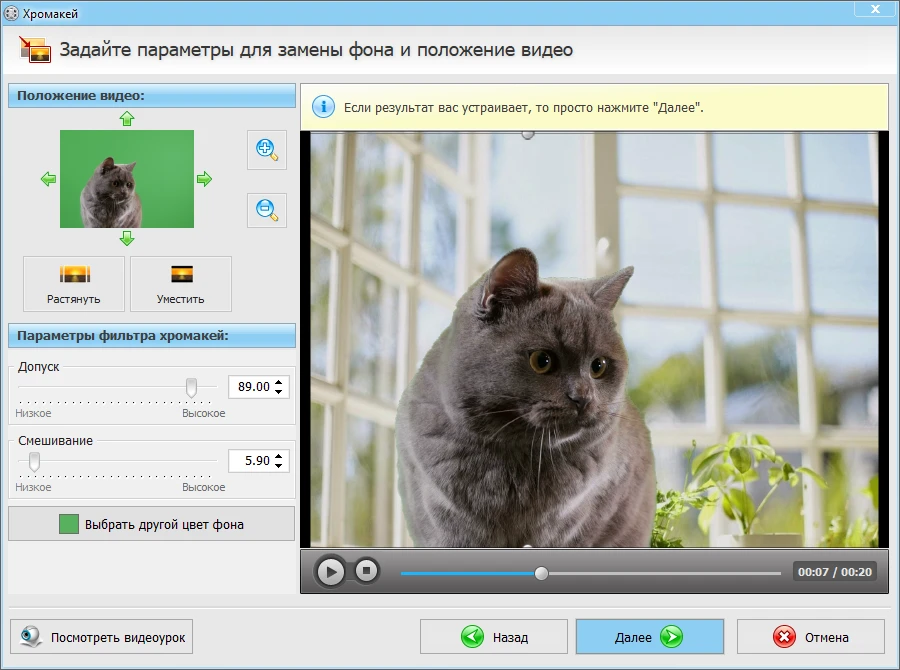
Никогда работа с видео
не была настолько простой
- Склеивайте и редактируйте видео
- Добавляйте музыку и озвучку
- Сохраняйте в удобном формате
Кому подойдёт редактор видео?
вы сможете решать и бытовые, и коммерческие задачи.
Редактор подходит всем группам пользователей.
Что о нас говорят в СМИ?
Потренируемся в редакторе вместе?

Скачайте программу для монтажа видео на русском бесплатно и установите на ПК с Windows 11, 10, 8, 7. Загрузите тренировочное видео о путешествии на природу. Оно слишком длинное, с резкими переходами, тусклое. Сценам не хватает единообразия. Давайте исправим это! Повторите шаги инструкции и сравните свой результат монтирования видео с тем, что получилось у нас.
Запустите программу и нажмите «Новый проект» — «Проект с нуля». Загрузите в редактор ролик для тренировки, и он сразу перенесётся на таймлайн.
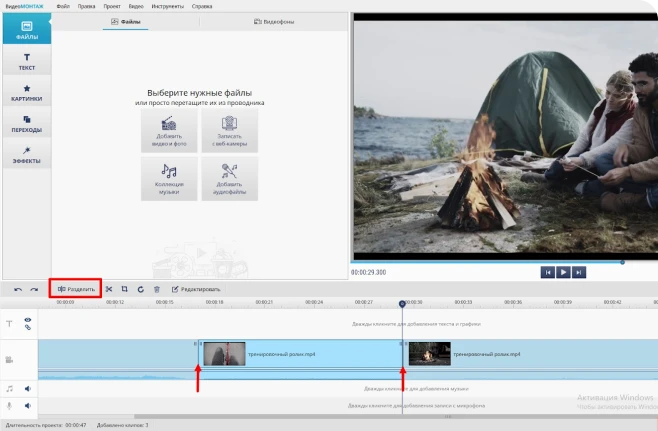
Так как кадров несколько, разделим ленту на части в определенных временных точках. Чтобы было удобнее работать, увеличьте масштаб таймлайна до 125-167%. Ползунком отметим конец первой сцены — переведем его примерно на 17 секунд. Кликнем «Разделить». То же делаем со второй частью — переведем на 29,30-29,37 секунд. Итого у нас получится три сцены:
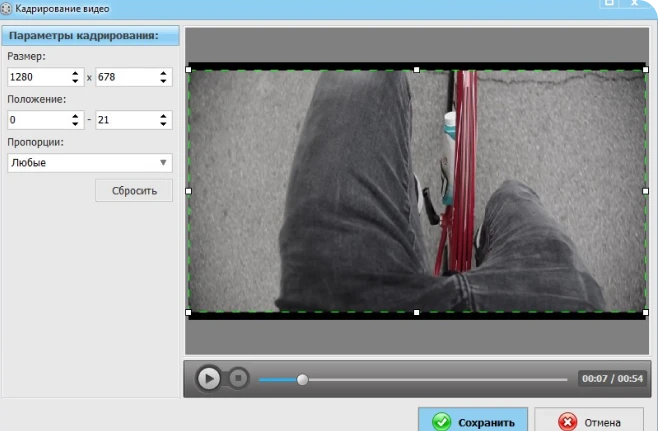
В первой и второй сцене по верхнему и нижнему краю остались черные полосы, отчего кадр выглядит неопрятно. Нажмем иконку рамки и кликнем «Кадрировать». Потянем границы в нужное положение и сохраним. Длину следующих двух сцен настроим примерно по 7 секунд.
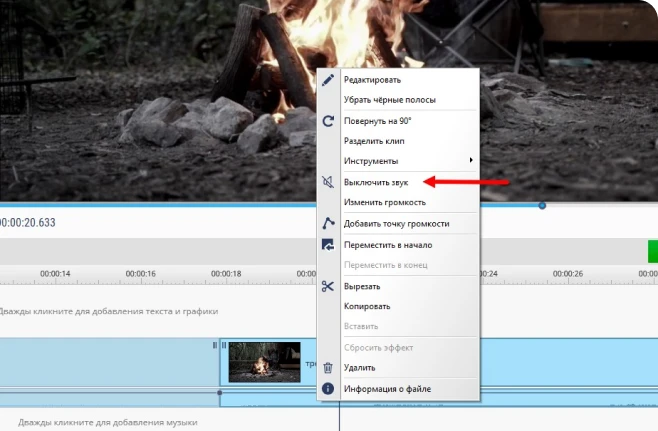
В видео много посторонних шумов — заменим их на мелодию из библиотеки видеоредактора. Сначала выключим аудио в исходнике — кликнем правой кнопкой мыши по звуку видео и нажмём «Выключить». Повторим для каждой сцены. Перейдём во вкладку «Файлы» — «Коллекция музыки». В разделе «Путешествия» выберем композицию «Casey Dont You Fret».
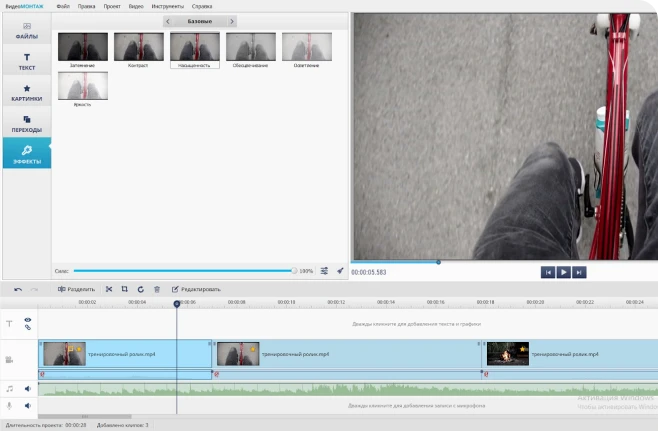
Нашему видео не хватает цвета. Перейдем во вкладку «Эффекты» — «Базовые» и выберем фильтр «Насыщенность». Перетащим фильтр на таймлайн поверх каждого фрагмента. Внутри отрывков появится звездочка. Это значит, что эффект начал работать. Осталось добавить яркости и контраста. В видеоредакторе есть ручные настройки, но мы воспользуемся автоматическим улучшением изображений. Выделим фрагмент, кликнем «Редактировать» — «Улучшения». Проставим галочки напротив «Комплексное улучшение» и «Автоуровни». Видео стало еще более выразительным.
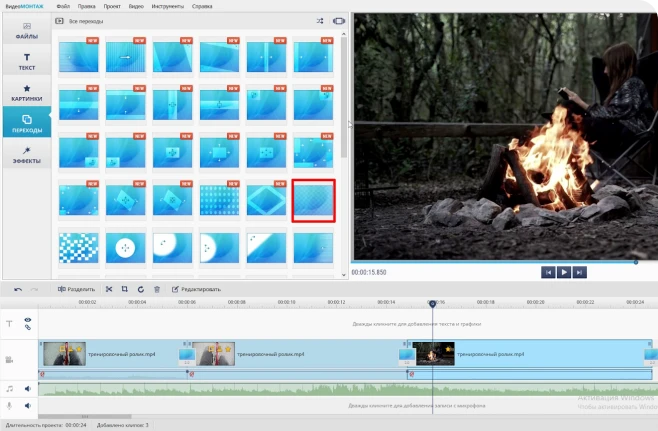
Теперь сделаем смену кадров более плавной. Во вкладке «Переходы» выберем крайний вариант четвёртого ряда и перенесём его на стыки фрагментов и в финал всего ролика.
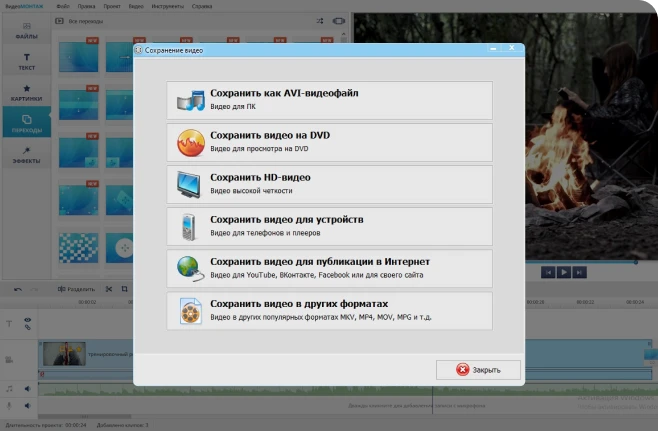
Чтобы ролик воспроизводился любым плеером и не весил много, сохраним его в формате AVI. Кликаем «Сохранить видео» — «Как AVI-видеофайл». Выберем папку, куда выгрузим клип и дождемся окончания конвертации.
Вот такой ролик у нас получился в бесплатном видеоредакторе. Сравните результат со своим.
Попробуйте бесплатную версию простого и удобного видеоредактора на русском